
Tabla de contenido:
- Paso 1: Encuentra el libro del tamaño adecuado
- Paso 2: Dibujar y cortar y cortar y cortar …
- Paso 3: Ordene los bordes
- Paso 4: Deje espacio para los botones
- Paso 5: inserte el botón de encendido remoto
- Paso 6: agregue una correa de seguridad
- Paso 7: cargar / sincronizar a través de las páginas
- Paso 8: ¡Desastre
- Autor John Day [email protected].
- Public 2024-01-30 08:41.
- Última modificación 2025-01-23 14:39.
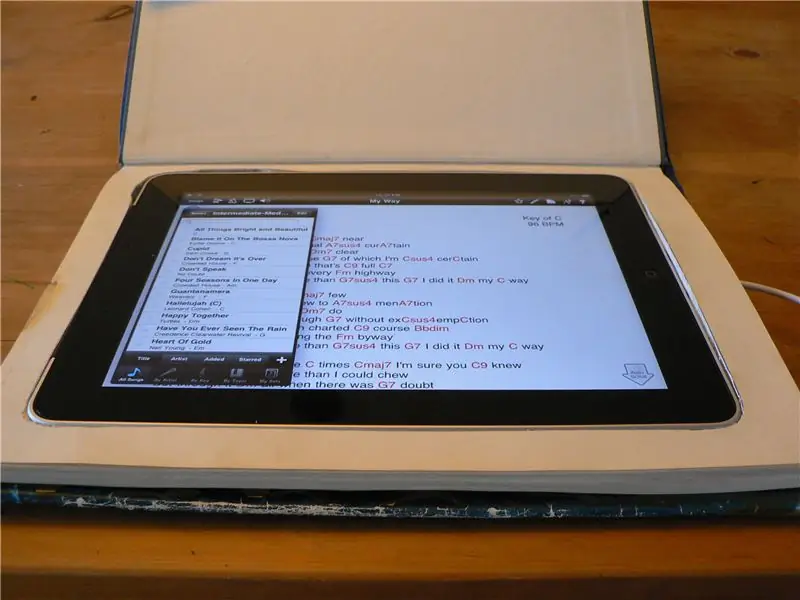
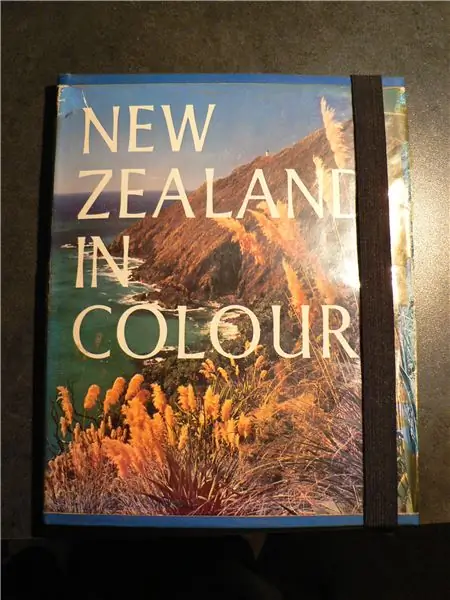
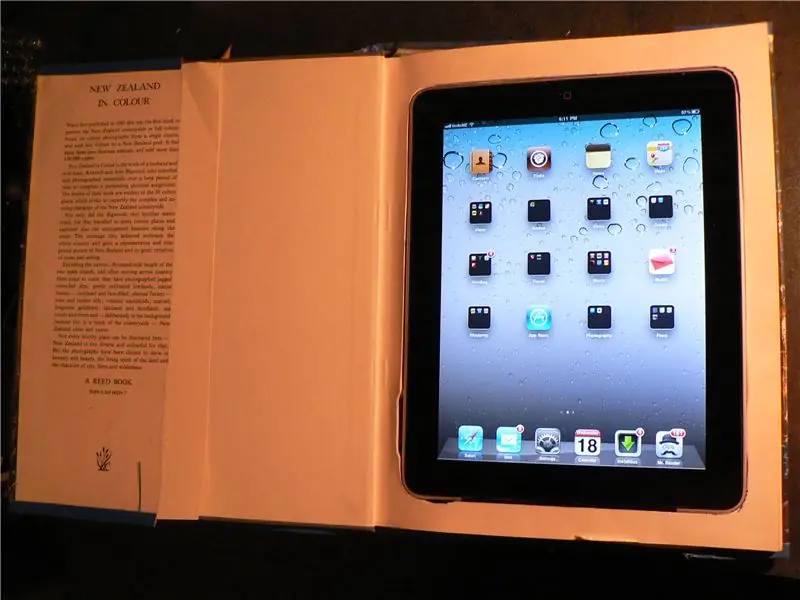
A veces, no quieres que todos sepan que llevas contigo tu iPad. Nadie se dará cuenta de que lleva un libro, especialmente si es una copia de la antigua biblioteca de la década de 1970 de "Nueva Zelanda en color". Con una navaja, un clip y un poco de paciencia, podrá reciclar exactamente lo que está reemplazando en un estuche para reemplazarlo. Eso podría haberse dicho más simple, pero entiendes la idea.
Paso 1: Encuentra el libro del tamaño adecuado

Lleve su iPad a una librería de segunda mano o una tienda de segunda mano y busque un libro del tamaño adecuado. Descubrí que el mejor tamaño era cuando colocas el iPad en las páginas del libro, hay alrededor de 20 mm (3/4 ") a 25 mm (1") alrededor. Demasiado pequeño es un problema porque el papel no será lo suficientemente fuerte para sostener el iPad y demasiado grande está bien, si te gusta llevar mucho tamaño y peso que no necesitas. El grosor perfecto es cuando las páginas del libro cerrado son iguales o ligeramente más gruesas que las del iPad. También elegí un libro con muchas fotos porque las páginas eran más gruesas, lo que significaba más fuerte y menos para cortar. Pensándolo bien, ¿por qué no dar nueva vida a esa vieja tesis de maestría como una funda personalizada para iPad? Probablemente no lo volverás a leer, ¿verdad?
Paso 2: Dibujar y cortar y cortar y cortar …



De acuerdo, esta es la parte que se vuelve un poco aburrida, pero no tienes que hacerlo de una sola vez (como hice tontamente). Coloque el iPad boca abajo en la primera página y trace el contorno. Usé un bolígrafo porque un lápiz podría marcar el borde del iPad. Después de calcar, corte con cuidado la primera página. Una vez cortado, puede trazar la forma en la página siguiente o usar el agujero como guía. Puede que sea más fácil cortar las curvas con una hoja fina de tipo xacto, pero después de algunas páginas cambié una hoja estándar más pesada para todo excepto las esquinas. Otra cosa para recordar es que a medida que corta más páginas, tiende a abrir el libro (como en la foto) y el lomo del libro se aplana. Cuando esto suceda, la posición de los agujeros cambiará, así que cuando esté cortando, asegúrese de que el lomo esté como estará cuando el libro esté cerrado. Siga recortando páginas hasta que su iPad se asiente en el orificio y quede alineado con la primera página. Mi libro tenía el grosor adecuado, así que corté todas las páginas.
Paso 3: Ordene los bordes

No importa con qué precisión corte las páginas, no se verán perfectas. No se preocupe, saque su confiable herramienta tipo Dremel y recorra los bordes con la pequeña broca de la lijadora de tambor. Descubrí que los bordes lijados tendían a extenderse y hacían que todo el lote fuera un poco más grueso en el borde lijado. Si esto le va a molestar, puede sujetar el papel mientras lo lija. No fue así, así que no lo hice. Nuevamente, asegúrese de hacer esto con el lomo en posición vertical para que las "paredes" de papel lijado queden verticales. Siga recortando hasta que su iPad encaje perfectamente en el espacio. Es posible que no pueda llegar hasta el fondo del orificio porque se engancha en los botones, así que cuando te acerques, ve al siguiente paso y después de hacer los espacios para los botones, puedes hacer otro recorte.
Paso 4: Deje espacio para los botones

Ahora, si tiene un iPad 2, puede omitir este paso porque los botones del iPad 2 están en las curvas para que no sobresalgan por los lados. El mío es un iPad 1, así que tuve que usar la misma herramienta de lijadora de tambor para hacer pequeñas hendiduras donde el volumen / silencio y el botón de encendido sobresalen del costado.
Paso 5: inserte el botón de encendido remoto

Bien, entonces su iPad está felizmente en su nueva biblioteca, pero no puede apagarlo. ¡No hay problema! Simplemente coloque un clip en el lugar correcto para que el extremo se alinee con el botón de encendido y ¡listo! Botón de encendido remoto.
Paso 6: agregue una correa de seguridad

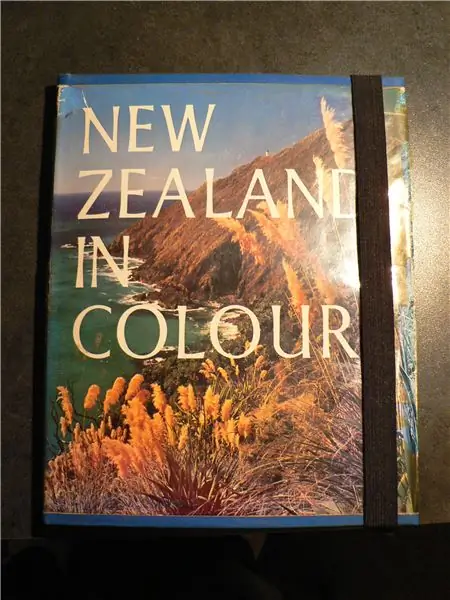
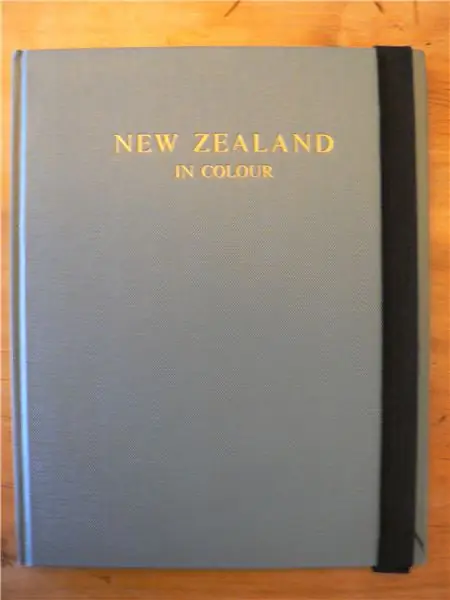
Es posible que esté nervioso de que su nueva biblioteca se abra y deje caer su iPad sobre el concreto. Nunca temas. Puede agregar una correa de seguridad especial. Todo lo que necesitas es suficiente elástico para envolver el final del libro. Cose el elástico en un lazo, luego engrapa el lazo a la parte posterior del libro. Las grapas son solo para posicionar y no se necesita mucha fuerza para mantener el libro cerrado. Volví a poner la vieja cubierta de la biblioteca y escondió la parte posterior del elástico y las grapas, pero si te molestan, siempre puedes atacarlas con un lápiz afilado o vívido (rotulador).
Paso 7: cargar / sincronizar a través de las páginas
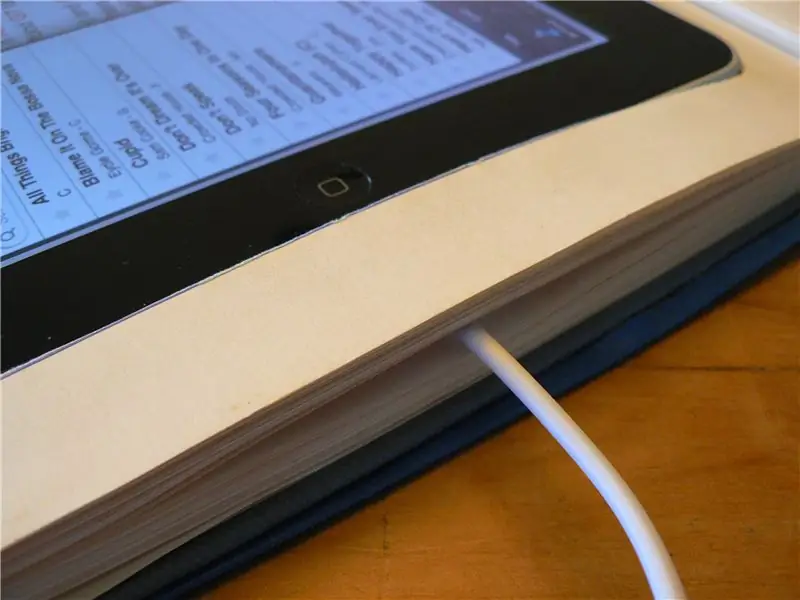
Si desea cargar su iPad, simplemente levante suficientes páginas para colocar el cable en el conector de la base y ¡listo!
Paso 8: ¡Desastre
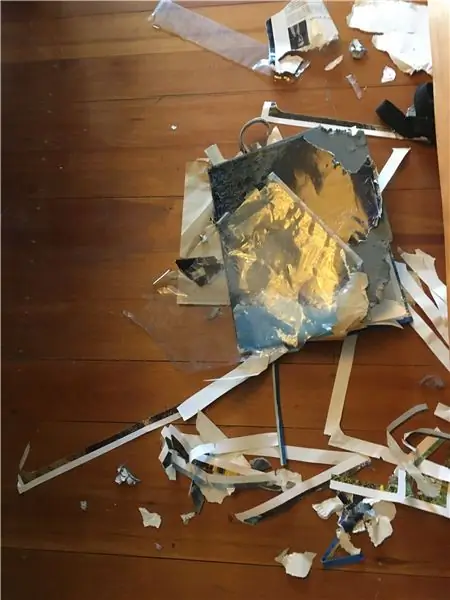

El perro "encontró" la funda del iPad y yo era demasiado tarde para hacer algo al respecto.
Recomendado:
Estuche de libro secreto para Raspberry Pi: 5 pasos
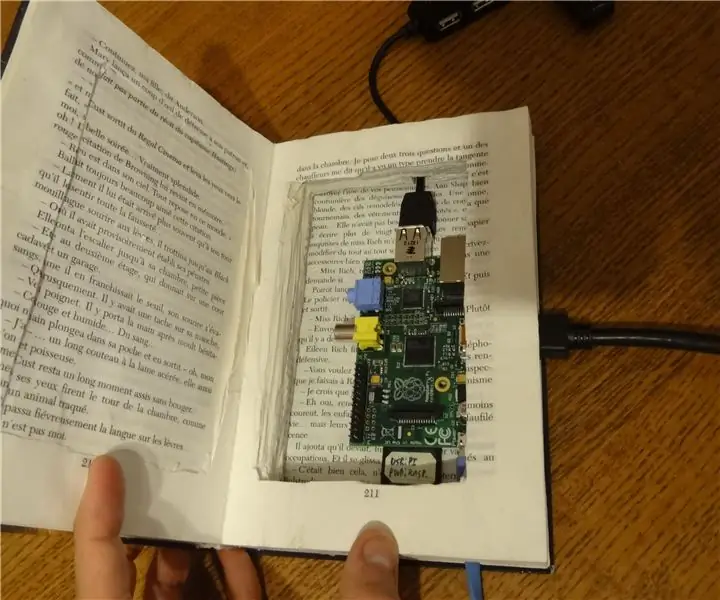
Estuche de libro secreto para Raspberry Pi: Hoy vamos a hacer un estuche para su frambuesa que se parece a un libro. Para este instructivo, necesitará: una Raspberry Pi, un libro más grande que su Raspberry Pi, un pegamento para todo uso, un pincel (no en el
Estuche de libro secreto para Raspberry Pi: 5 pasos (con imágenes)
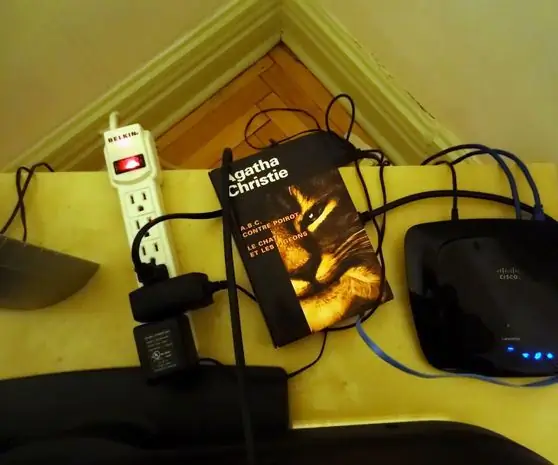
Estuche de libro secreto para Raspberry Pi: Hoy vamos a hacer un estuche para su frambuesa que se parece a un libro. Para este Instructable, necesitará: un Raspberry Pi (¡usamos Old School Pi 1 para este Instructables!); un libro más grande que tu Raspberry Pi; pega una pintura para todo uso
Estuche rígido para iPod o reproductor MP3 de un libro: 6 pasos (con imágenes)
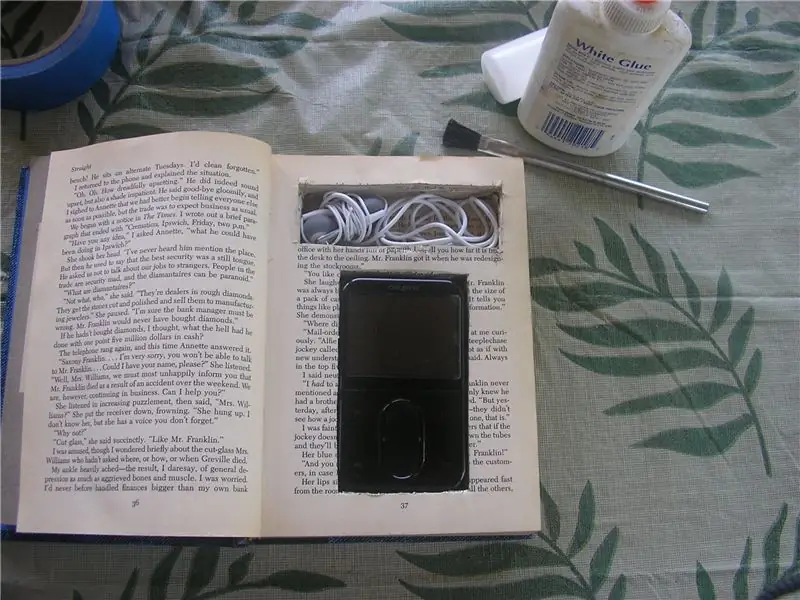
Estuche rígido para iPod o reproductor de MP3 de un libro: recicle un libro usado / inútil en un estuche rígido funcional para un ipod u otro reproductor de mp3
¿Cómo convertir un libro físico en un libro electrónico ?: 7 pasos (con imágenes)

¿Cómo convertir un libro físico en un libro electrónico ?: Siendo un estudiante de ingeniería química, generalmente tengo libros de texto a granel, libros técnicos y notas para escanear (a veces imprimir) .He buscado un escáner de libros eficiente durante algún tiempo, pero la mayoría lo son. caro, extremadamente enorme. Pronto
El tomo del conocimiento infinito: un estuche para netbook estilo libro de su propia caja: 8 pasos

The Tome of Infinite Knowledge: un estuche para netbook estilo libro de su propia caja: después de la caída de las tiendas físicas de Circuit City, pude comprar un netbook amigo de Averatec (un MSI Wind renombrado). Queriendo un caso decididamente steampunk y quedándome sin fondos, decidí hacer uno con lo que era útil: Material
